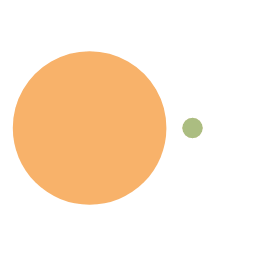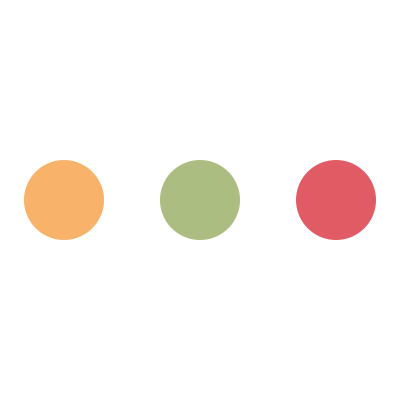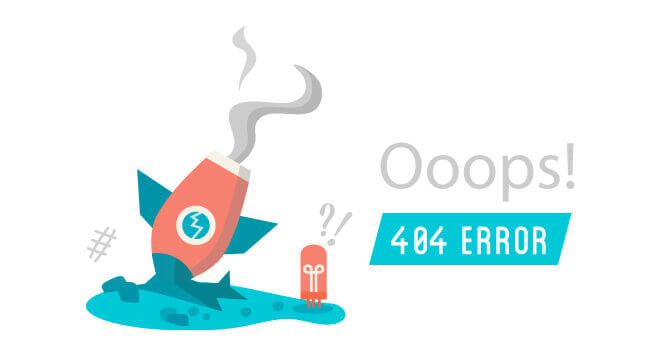(新版) 通过 AutoRclone 批量生成 SA 文件的究极保姆级教程
准备工作:一台能访问 Google 的 VPS。本文所使用的 VPS 环境为 DigitalOcean 的 Ubuntu 20.04。
教程选用 vps 为 Digital Ocean Ubuntu 20.04,注册地址:https://m.do.co/c/76209bc8b100 (注册即可获得 100 刀的额度,可使用 60 天)
Debian 9+,Centos 7+ 理论可行,但未测试。
更改后的 GCP 授权页面:
教程正式开始:
一。创建项目并获取相关授权文件
1. 浏览器打开: https://console.cloud.google.com/apis/library
2. 第一次进入这个界面会弹出如上图的欢迎界面,同意之后点击同意并继续。
点击页面上方选择项目,
3. 点击新建项目并填写相关信息(根据图示一步一步来)
项目名称随意,点击创建,
此时,已经创建好了一个全新的项目,我们继续。
4. 开启相关 API
一般情况下需要开启如下 5 个 API,
1 | Google Drive API |
我只示例 Google Drive API 开启具体步骤,其余 API 步骤相同:
在 “搜索 API 和服务” 框内输入 drive,点击 Google Drive API。
稍等片刻,Google Drive API 就启动成功了。
然后点击左上角三条横线,找到 API 与服务 - 库 搜索其余 4 个 API 并开启(有的默认开启的就不用管了)。
操作完成后,我们检验一下是否全部开启成功,
点击左上角三条横线,找到 API 与服务 - 信息中心,在这里我们可以看到我们成功开启的所有 API(除了刚刚开启的 5 个,其余的是默认开启的,不需要管)。
确认 5 个 API 开启后,我们进行下一步。
5. 配置 OAuth 同意屏幕并创建客户端(按照图示一步一步来)
点击外部 - 创建,
应用名称、用户支持电子邮件、开发者联系信息随便填,
填好后保存并继续,
添加此应用可以访问的 API 范围,直接全选,
所有都勾选,
点击更新来保存。
接着添加测试用户,测试用户填写自己 gmail 邮箱地址,
刚刚创建的应用是测试版,测试版需要添加测试用户而且客户端 ID 和密码只有 7 天有效期,之前可以发布应用来解决,但现在谷歌修改政策,启用权限较高的 API 的应用必须通过谷歌验证才能正常使用。
AutoRclone 项目使用的一些 API 权限较高,所以发布的应用必须经过谷歌验证,通常这一过程较难实现。若发布应用请求了较高应用权限而未通过验证,则会返回:您无法登录此应用,因为它不符合 Google 为保障应用安全而制定的 OAuth 2.0 政策的规定。
但是我们创建 SA 项目只需使用一次,7 天后授权文件过期不会影响已经生成的 SA 正常使用!所以无需发布应用,只需要在测试版添加自己的邮箱地址仅供自己使用即可!
至此,OAuth 同意屏幕配置完成,接下来创建客户端 ID 和密码,
点击凭据,
点击创建凭据 - OAuth 客户端 ID,
应用类型选择桌面应用,名称随意,完成后点击创建,
此时,客户端 ID 与密码创建完毕,可以记下来,以后使用方便,不想记也没事,以后还能看,
点击下载授权文件,并改名为 credentials.json。
这个文件和上面的客户端 ID 和密码只有七天有效期,若七天后,还想再生成 SA,重新创一个新的客户端 ID 和密码,下载新的授权文件即可(不影响已生成 SA 的使用)!
到此,我们成功获得了授权文件。
二、 通过 AutoRclone 项目创建 SA
1. 配置环境
接下来需要到 VPS 上操作了,首先远程登陆好你的 VPS,安装依赖,
Ubuntu、Debian:
1 | sudo apt-get -y update && sudo apt-get -y upgrade && sudo apt -y update && sudo apt -y upgrade && sudo apt install wget curl python3 python3-pip git unzip screen fuse -y |
Centos:
1 | yum -y update |
安装完成后,试试输 python3 -V 和 pip3 -V 是否正确显示版本号,如果是则说明 python 配置正确,请继续下一步;如果不是,请自行配置 python 环境。
2. 安装 rclone、AutoRclone
1 | curl https://rclone.org/install.sh | sudo bash |
3. 将刚下载好的授权文件上传到 AutoRclone 根目录
上传可以使用宝塔面板或者 xftp,这个不会的可以自行谷歌,如何上传?
上传完成后继续操作,
4. 生成 SA
1 | #在AutoRclone根目录执行 |
这个命令的含义是创建 100 个 SA(对于 99.9999% 的人 100 个 SA 都够用了),
--quick-setup 1 是创建 1 个项目,每个项目里面包含 100 个 SA,若想多创建,将 1 改为其他数字,建议不要超过 10,否则 SA 有被封禁的风险。
执行上条命令后会出现一个链接,复制并在浏览器中打开,登陆你刚刚创建项目时填写的测试用户账号(注意别弄错了)进行授权,
点击高级 - 继续前往,
复制返回码并粘贴到 SSH 终端,点击回车,等待 SA 生成完毕。
SA 生成完毕。
我们可以执行 ls /root/AutoRclone/accounts , 发现里面有 100 个 SA 授权文件,至此 SA 已生成完毕。
温馨提示:SA 授权文件非常重要,建议下载保存,丢失找回非常困难!